Sådan opdaterer du din Western Digital World Edition (NAS) til nyeste Twonky Media Server.
Jeg begyndte derfor at søge lidt rundt omkring for at se om jeg kunne opdatere mediaserveren i NAS-serveren – og det kunne jeg. Aktuelt kører jeg med den nyeste version 7 af Twonky og den fungerer glimrende. Nu kan jeg afspille alle mine film på min eksterne HD uden problemer. Undertekster afspilles ligeså, og kan kobles til/fra i menuen på Tv’et. For at underteksterne virker skal man som altid huske at undertekst filen skal hedde det samme som filmen f.eks. film.avi / film.srt.
Hi everybody,
this guide if for upgrade your WD My Book World Edition (I or II) Twonky to 7.x version.
If you don’t have a My Book World Edition (I or II) this guide is not for you.
If your My Book is black it’s not a World Edition series (which is white), this guide is not for you (go to http://mybookworld.wikidot.com/forum/t-459592/complete-guide-to-upgrade-to-twonky-7-version-my-book-live-o).
This guide is “newbie” oriented, no modification with editor, just command line.
(so if your not a linux expert, this guide if for you ![]() )
)
Why upgrade to 7 version ?
With brand new My Book, you have Twonky 5 version.
In my case, I’ve got 2 Samsung TV, with Twonky 5 version, mkv streaming is not support, support begin with 6.3x version.
Is it free to upgrade ?
No, when you purchase My Book World Edition, you have an OEM licence for Twonky 5 (WD buy it to PacketVideo who sell Twonky), so you don’t have maintenance for it (and newer version).
It’s like when you purchase a PC with Windows XP and now you want to install Windows 7, it’s not free ![]() and you need to pay to have newer version.
and you need to pay to have newer version.
You can purchase a key at http://www.twonky.com/store/index.aspx it’s only $19.95/€14.95 (choose Twonky Server).
(You can’t purchase upgrade key because you have an OEM licence, WD is a customer of PacketVideo, not you)
If you have already buy a 6 key version, the key is working for 7 version.
If you don’t have try 6 or 7 version before, you can have a 30 day trial (follow the same procedure).
How to know latest version ?
Go to http://www.twonkyforum.com/viewtopic.php?f=2&t=7653
Look at NAS versions, you have a link to 7x version, at this time it’s http://www.twonkyforum.com/downloads/7.0.8-Special/
Find in this list the “Maxtor Shared Storage 2″ at this time it’s http://www.twonkyforum.com/downloads/7.0.8-Special/twonky-mss2-special-7.0.8.zip
So you need :
– open ssh access (go to WD gui then advanced mode, advanced, check ssh access enable, submit)
– a ssh client (putty for example, http://www.putty.org/)
– to know IP adress of your My Book (if you don’t know, easy way is to install WD Link : http://support.wdc.com/product/download.asp?groupid=902&sid=110&lang=en)
– have unzip install in My Book
If you don’t have unzip install :
You need to install Optware to install unzip :
1) connect to ssh (login : root, password : welc0me)
2) Get a script to install Optware :
wget http://mybookworld.wikidot.com/local--files/optware/setup-whitelight.sh3) Start it :
sh setup-whitelight.sh4) After it download all the stuff, add path to start Optware simpliest :
echo "export PATH=$PATH:/opt/bin:/opt/sbin" >> /root/.bashrc echo "export PATH=$PATH:/opt/bin:/opt/sbin" >> /etc/profile5) Reboot NAS :
reboot6) Wait it reboot and after connect again ssh
7) Update Optware package list :
ipkg update8) Install unzip :
ipkg install unzipThat’s all, you have unzip now !
Let’s start (you should have unzip working) :
1) connect to ssh (login : root, password : welc0me)
2) stop Twonky :
/etc/init.d/S97twonkyserver stop3) create Twonky 7 directory :
mkdir /usr/local/twonky4) go in it :
cd /usr/local/twonky5) download actual version :
wget http://www.twonkyforum.com/downloads/7.0.8-Special/twonky-mss2-special-7.0.8.zip6) unzip it :
unzip twonky-mss2-special-7.0.8.zip7) create directory use by twonky to store temp files :
mkdir /var/twonky8) download script for starting twonky and make executable :
wget http://david.michel74.free.fr/MBWE/S97twonkyserver chmod +x S97twonkyserver9) start twonky :
./S97twonkyserver startAt this time you should have Twonky 7 working, go to http://yourip:9000 and change what you need (change share folder, client, language, enter your key if you have, etc…).
If you reboot your My Book, older twonky version start.
If all is working (make test before this step) :
10) backup old Twonky startup and remove executable of backup startup :
mv /etc/init.d/S97twonkyserver /etc/init.d/S97twonkyserver.old chmod -x /etc/init.d/S97twonkyserver.old11) copy new startup :
cp /usr/local/twonky/S97twonkyserver /etc/init.d/S97twonkyserverThat’s all !
Please report here if problem or not, thanks.
Uninstall and revert back to Twonky 5 :
If you stop at step 9, just reboot.
If you make step 10 and 11, just remove new startup and restore old one :
rm /etc/init.d/S97twonkyserver mv /etc/init.d/S97twonkyserver.old /etc/init.d/S97twonkyserver chmod +x /etc/init.d/S97twonkyserverAnd reboot.
Upgrade to a newer version (if you have follow this guide to install first 7 version) :
1) connect to ssh (login : root, password : welc0me)
2) stop Twonky :
/etc/init.d/S97twonkyserver stop4) go in Twonky folder :
cd /usr/local/twonky5) download new version (at this time 7.0.8) :
wget http://www.twonkyforum.com/downloads/7.0.8-Special/twonky-mss2-special-7.0.8.zip6) unzip it :
unzip twonky-mss2-special-7.0.8.zip7) start Twonky :
/etc/init.d/S97twonkyserver startThat’s all !
Støt min blog:
Brug mine samarbejdspartnere (Se menuen øverst) eller se aktuelle ting nedenfor også. På forhånd tusind tak.
Find den den allerbedste pris på dit hotel (sammenlign hotels.com, Expedia, booking.com etc.):

Hvad synes du om indlægget?
Giv gerne indlægget 5 stjerner, hvis du kunne bruge det 🙂
[kkstarratings]
.
- Information
- Seneste indlæg
- Samarbejde?
Bor i Kolding med min hustru Heidi og vores to skønne børn Emma og William. Jeg elsker ALT der gør hverdagen bedre, lettere eller bare sjovere. Jeg elsker god mad og inspirerende oplevelser, og så har jeg altid haft et blødt punkt for gadgets og lækkert udstyr til hjemmet. Til daglig er jeg medicinmand i det danske hospitalsvæsen.
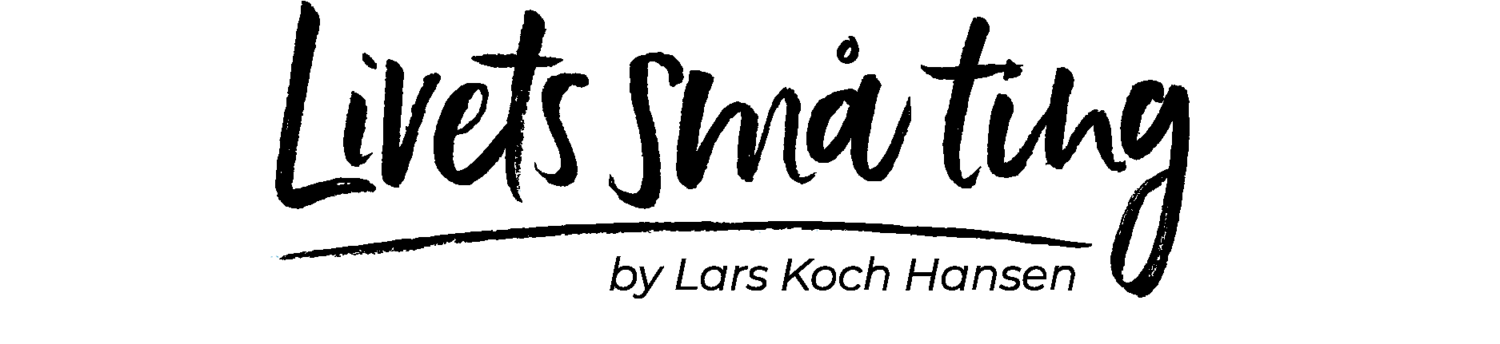





Jeg kan ikke få adgang til min nas med den interne ip jeg skriver som den har fået,
Hvad kan jeg gøre fokert??
Den jeg har købt er en Western Digital netværksharddisk 2 TB Model My Book Live. her d.02.04.2013
Mvh
Poul
Hej Poul. Jeg kan desværre ikke hjælpe, da det er en anden model end jeg selv har. Desværre. Prøv evt at følge vejledningen ovenfor i Mortens link til mybookworld.wikidot…
Håber du finder en løsning.
mvh Lars
Det var super. Godt at høre 🙂 Efter min mening, så øger det værdien af min NAS server helt ekstremt, da TV’et nu kan køre det hele uden problemer… klasse…
Ja rigtig godt 🙂
Nemlig, den er ellers intet værd hvis den ikke kunne opdateres.. Jubii 😀
Det var super. Godt at høre 🙂 Efter min mening, så øger det værdien af min NAS server helt ekstremt, da TV’et nu kan køre det hele uden problemer… klasse…
Ja rigtig godt 🙂
Nemlig, den er ellers intet værd hvis den ikke kunne opdateres.. Jubii 😀
Ingen hjælp alligevel… For fik det op at kører tilsidst 😀
Hej Morten
Hvordan gjorde du
Mvh
Poul
Ingen hjælp alligevel… For fik det op at kører tilsidst 😀
Hej Morten
Hvordan gjorde du
Mvh
Poul
Hej DrKoch. Er der mulighed for hjælp, hvis man som jeg ikke kan få det til at virke??
Jeg har fornylig anskaffet mig et Samsung smart-TV (UE40ES5505) samt en My Book Live netværksharddisk til at streame film til tv’et.
Men når jeg afspiller film er der ingen undertekster og kan heller ikke afspille .mkv-filer fra nas’en..
Jeg fandt så din vejledning her, og fandt videre en guide der passer til den My Book jeg har: http://mybookworld.wikidot.com/forum/t-459592/complete-guide-to-upgrade-to-twonky-7-version-my-book-live-o
Har prøvet flere gange at taste koderne ind, men kan simpelhen ikke få det til at virke.
Det vil ikke installeres. Æv! 🙁
Kan du hjælpe – evt. over teamviewer?
Med venlig hilsen
Morten
Hej Morten.
Jeg har desværre ikke tid til at hjælpe. Du må prøve at følge vejledningen du linker til slavisk. Det burde være ligetil hvis du ellers har den harddisk der nævnes samt har tastet de korrekte ting ind.
Jeg håber du finder ud af det.
Mvh Lars
Hej DrKoch. Er der mulighed for hjælp, hvis man som jeg ikke kan få det til at virke??
Jeg har fornylig anskaffet mig et Samsung smart-TV (UE40ES5505) samt en My Book Live netværksharddisk til at streame film til tv’et.
Men når jeg afspiller film er der ingen undertekster og kan heller ikke afspille .mkv-filer fra nas’en..
Jeg fandt så din vejledning her, og fandt videre en guide der passer til den My Book jeg har: http://mybookworld.wikidot.com/forum/t-459592/complete-guide-to-upgrade-to-twonky-7-version-my-book-live-o
Har prøvet flere gange at taste koderne ind, men kan simpelhen ikke få det til at virke.
Det vil ikke installeres. Æv! 🙁
Kan du hjælpe – evt. over teamviewer?
Med venlig hilsen
Morten
Hej Morten.
Jeg har desværre ikke tid til at hjælpe. Du må prøve at følge vejledningen du linker til slavisk. Det burde være ligetil hvis du ellers har den harddisk der nævnes samt har tastet de korrekte ting ind.
Jeg håber du finder ud af det.
Mvh Lars
Hej DrKoch. Jeg har læst ovenstående, men det er langt over mit niveau. Hvad gør jeg. Findes der ikke et link som jeg blot kan trykke på og så installere den updaten på min WD. Jeg er total lost!!!!!! Mit Samsung kan sagtens finde min NAS, men der er ingen tilgængelige filer. Håber du kan hjælpe.
Mvh
Morten Sørensen (Dalby i Kolding)
Hej Morten. Der findes desværre ikke nogen genvej til det. Dit TV burde dog stadig kunne se filerne på din NAS når den kan finde NAS-disken.
Jeg tror problemet er at du ikke har været inde på din mediaserver og vælge hvilket bibliotek du har dine filer i? Du kommer ind på NAS disken ved at skrive ip-adressen på din NAS-disk efterfulgt af :9000. Altså noget i retningen af: 192.168.x.x:9000. Så kan du konfigurere hvilke biblioteker og filtyper mediaserveren skal vise på dit TV.
Nu nåede jeg til, at den siger, at hvis jeg vil se denne side, skal du logge ind på området “MyBookLive”. Her skal jeg skrive NAVN og adgangskode ????
Hvad er nu det?
Hej DrKoch
Så fandt jeg IP på NAS og fik delt “Public” all contents, men intet sker ??? Det er helt sikkert en fejl 40 for jeg har virkelig fået min sag for her.
I forbindelse med min opsætning kunne jeg inde i Media Receivers angive Samsung TV, skal jeg det?
Jeg beklager virkelig at forstyrre dig igen, men jeg er VIRKELIG LOST og hjælp fra WD eller TWONKY ligger ikke lige for.
På forhånd tusind tak for din hjælp. Det er pænt af dig, at du vil.
Morten Strømgaard Sørensen Den 12/11/2012 kl. 20.07 skrev Dagligdagens små mysterier :
> >
Går ud fra din oversigt ser ud som ovenstående.
På ovenstående linjer skal du indtaste biblioteket for f.eks. dine film og vælge Movies only ude til højre. Det samme for billeder, og musik. Rescan library skal bare så på -1 som på billedet. Husk at trykke gem.
Det med at du har valgt samsung receiver et-eller-andet har ikke noget at sige 🙂
Held og lykke.